
「トロイの木馬に感染しました」の警告が出た!本物と偽物を見分ける方法や消し方を解説!
Contents[OPEN]
- 1「トロイの木馬に感染しました」とは?
- 2「トロイの木馬に感染しました」の警告が本物か確かめる方法
- 3「トロイの木馬に感染しました」の消し方は?
- 4「トロイの木馬に感染しました」と表示されて実際に感染したらどうなる?
- 5「トロイの木馬に感染しました」の警告が表示される原因
- 6偽物の「トロイの木馬に感染しました」の警告指示に従ったときの対処法
- 7「トロイの木馬に感染しました」と表示され実際に感染したときの対処法
- 8「トロイの木馬に感染しました」の警告から守るセキュリティソフト
- 9「トロイの木馬に感染しました」表示されたがウイルス駆除できない場合
- 10「トロイの木馬に感染しました」で慌てないことが大事
ソフト内からウイルスを駆除する
トロイの木馬が検出されたら、次にソフト内からウイルスを駆除します。
セキュリティソフトの警告が出たままであれば、その警告画面から案内通りに進めば適切な対処が可能です。
警告を閉じてしまったのであれば、手動でセキュリティソフトを開くと駆除すべきウイルスについて書かれている部分があるはずです。
駆除の具体的な手順はセキュリティソフトによって異なるので、やり方がわからない場合は、セキュリティソフトの公式サイトを見るか、ネットで検索してみてください。
パソコンだけでなく、スマホで使えるセキュリティソフトもあります。
パソコンにはセキュリティソフトを入れていたけど、スマホには入れていなかったという人も多いかと思いますが、これを機会にセキュリティソフトを入れておくと、より安心してスマホを使えますよ。
「トロイの木馬に感染しました」の警告から守るセキュリティソフト

「トロイの木馬に感染しました」の警告が出ても、セキュリティソフトが入っていればメッセージが出ただけで慌ることはなくなります。
ここでは、代表的なセキュリティソフトを3つご紹介します。
- ノートンセキュリティ
- マカフィー
- ウイルスバスター
ノートンセキュリティ
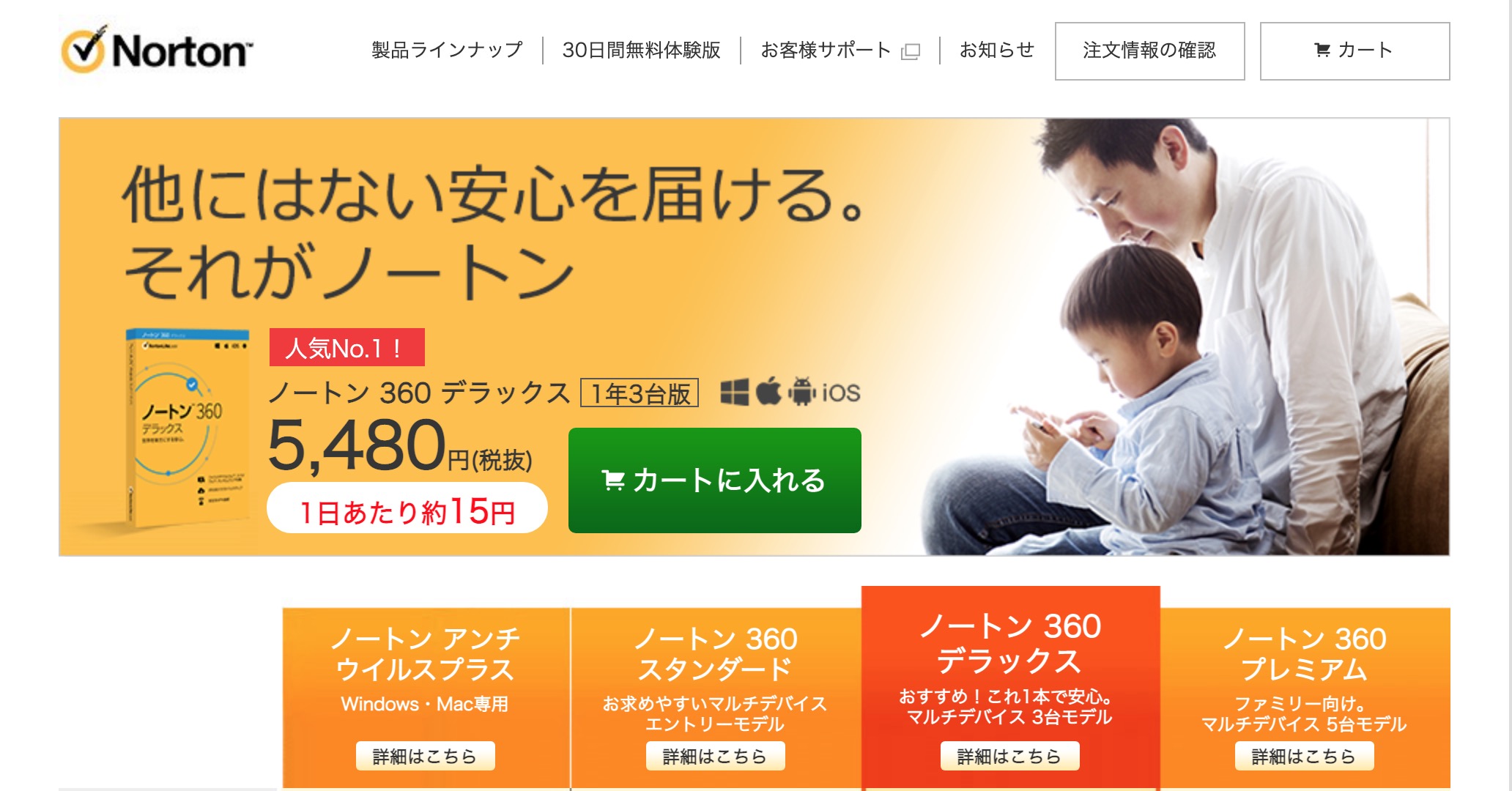
ノートンセキュリティは、ウイルスやランサムウェア、スパイウェアの対策ができることに加えて、不正アクセスの遮断や自動オンラインバックアップ、保護者による子供のネット利用管理、Webカメラの乗っ取り防止などの機能もあるセキュリティソフトです。
60日間の返金保証があるので、万が一自分の環境に合わなかったときでも安心です。
24時間のチャットサポートで、わからないことがあったときにはすぐに相談できます。
「ノートン360デラックス」というプランを利用するとデバイス3台まで利用できるので、タブレットやスマホにもセキュリティソフトを入れたいという人におすすめです。
マカフィー
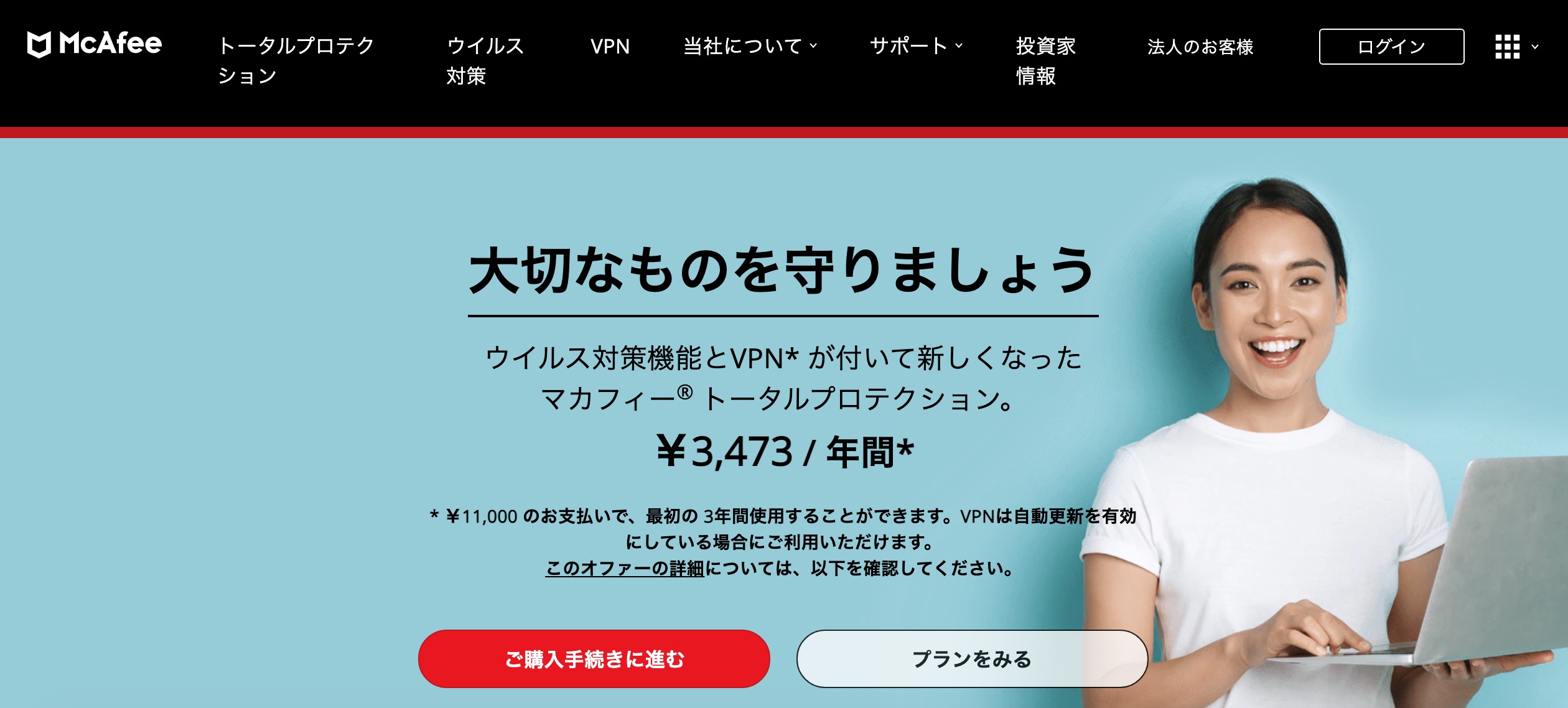
マカフィーは、パソコンをウイルスから守ってくれるだけでなく、プライバシー保護やID管理のためのツールも兼ね備えたセキュリティソフトです。
トータルプロテクションプランは台数無制限で利用できるので、たくさんのデバイスを使っているという人におすすめです。
セキュリティソフトを使うとパソコンの動作が重くなってしまうことがありますが、マカフィーはパソコンのパフォーマンスへの影響が小さいというのも特徴になっています。
パソコンをできるだけ良い状態で使いつつ、セキュリティもしっかり守りたいという人はぜひ使ってみてください。
ウイルスバスター
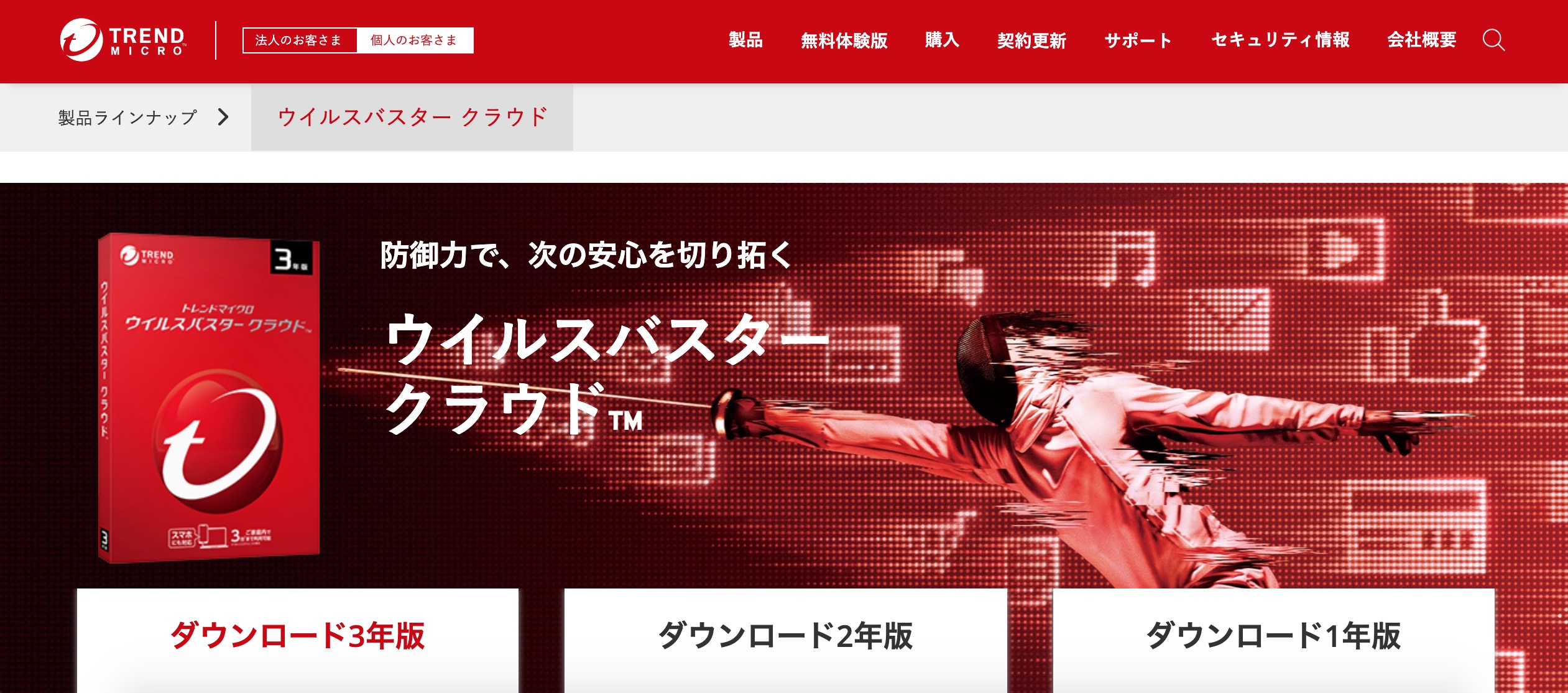
ウイルスバスターは、国内市場シェア13年連続No.1となっているセキュリティソフトです。
ウイルスバスタークラウドは、Windows、Mac、Android、iOS、Chromebookに対応しています。
ウイルスや詐欺対策に加えて、保護者による使用制限の機能も使えます。
セキュリティソフトを使うのが初めて、機会が苦手という人には、パソコンやインターネット、ソフトウェア、プリンタ、スマートフォンなどの操作や設定サポートがついたプランもあります。
1人でパソコンを使っているとわからないことが多いという人は、ぜひ利用してみてください。
3台までインストール可能なので、複数のデバイスを持っている人でも安心です。
30日間利用できる無料体験版も用意されているので、迷ったときにはまず体験から始めてみるのがおすすめです。